Révision : Nov, 2023
Acumatica fournit une sécurité basée sur les rôles afin que vous puissiez gérer les sûretés à plusieurs niveaux. Dans cet article, nous décrivons un moyen de fournir un accès aux écrans sans les ajouter à la structure de menu.

Environnement : 6.00.1129
Données : données de démonstration SalesDemo à partir du portail partenaire
Vue d’ensemble du scénario
Problème d’affaires
Acumatica vous permet de définir des droits basés sur les rôles en :
- Suites: Finance, Distribution, Configuration, etc.
- Modules : Grand livre général, comptes fournisseurs, etc.
- Écran: n’importe quel écran Acumatica
- Champ: n’importe quel écran Acumatica
- Niveaux de valeur de champ : utilisation de la sécurité au niveau des lignes
Il existe des situations où les utilisateurs peuvent avoir besoin d’un accès en lecture seule aux écrans ou aux rapports d’un module parce qu’ils sont référencés à partir d’autres écrans ou explorations.
Si vous modifiez les droits d’accès de la manière normale, l’écran sera visible dans la structure du menu dans Acumatica.
Scénario de démonstration
Supposons que nous ayons des utilisateurs qui doivent entrer les factures des clients dans les comptes clients, mais qui ne devraient pas être en mesure de voir ou d’accéder au module Grand livre général .
C’est assez facile à configurer, mais dans l’onglet Détails financiers de l’écran Factures et mémos (AR301000), il y a un lien vers le lot GL qui est créé lors de la publication de la facture. Nous voulons accorder à nos utilisateurs un accès en lecture seule à cet écran de lot GL sans que le grand livre général n’apparaisse dans le menu principal.
Dans ce scénario, le défi consiste à configurer des droits de sécurité granulaires sans créer d’administration de sécurité complexe.
Mise en œuvre d’Acumatica
Pour mettre en œuvre cela, nous effectuerons les étapes suivantes:
- Créer un nouveau rôle et céder les sûretés appropriées.
- Ajoutez un lien en double à vos écrans ou rapports en lecture seule dans un dossier masqué sur le plan du site
- Mettre à jour les droits d’accès pour inclure la zone masquée
Ces étapes peuvent être accomplies en une minute ou deux. Plus important encore, cette mise en œuvre est facile à maintenir.
Étape 1 : Créer et attribuer un nouveau rôle
I cette étape, nous créons un nouveau rôle que nous pouvons ajouter à nos vendeurs et céder les sûretés appropriées.
- Accédez à l’écran Rôles d’utilisateur (configuration > sécurité des utilisateurs > rôles d’utilisateur) et ajoutez un nouveau rôle. Je l’ai appelé SALESAR.
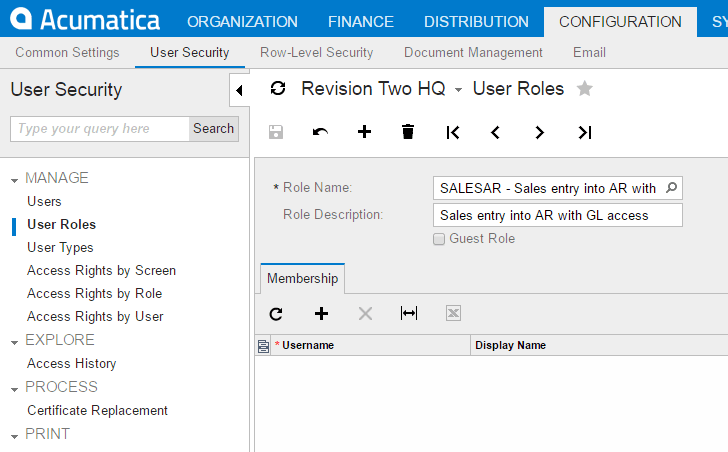
- Accédez à Droits d’accès par rôle et sélectionnez le nouveau rôle que vous avez créé.
- Définissez l’autorisation de Finance Suite sur Accordé
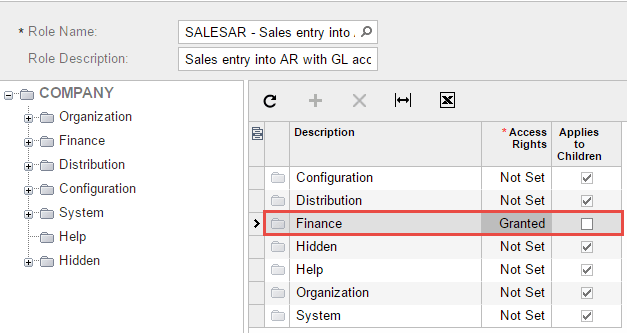
- Définir l’autorisation Comptes clients sur Afficher uniquement
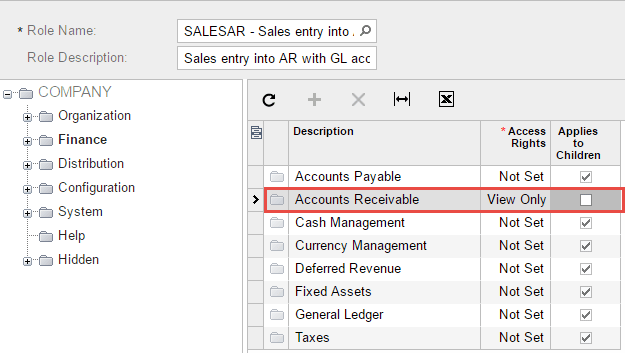
- Définir l’autorisation Factures et mémos pour insérer
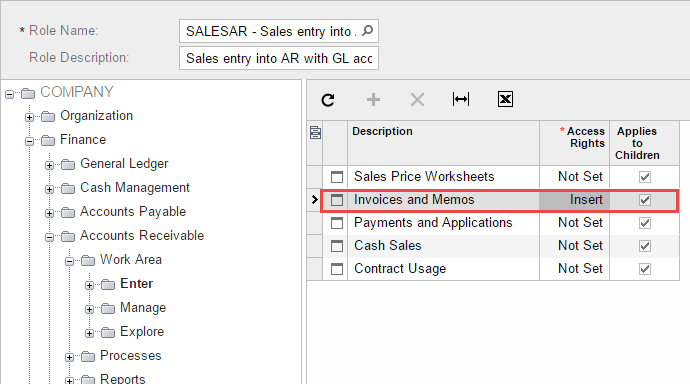
- Définissez l’autorisation de Finance Suite sur Accordé
- Accédez à l’écran Utilisateurs et attribuez ce rôle à l’utilisateur « williams » dans les données SalesDemo.
- Après avoir attribué le rôle SALESAR à notre vendeur, ils peuvent voir le module Comptes clients, mais pas
- Avec ces paramètres, un utilisateur avec le rôle SALESAR peut voir entrer des factures, mais si la personne accède à l’onglet Détails financiers et clique sur le numéro de lot, elle reçoit une erreur « Vous n’avez pas suffisamment de droits d’accès à l’objet (écriture de journal) ».
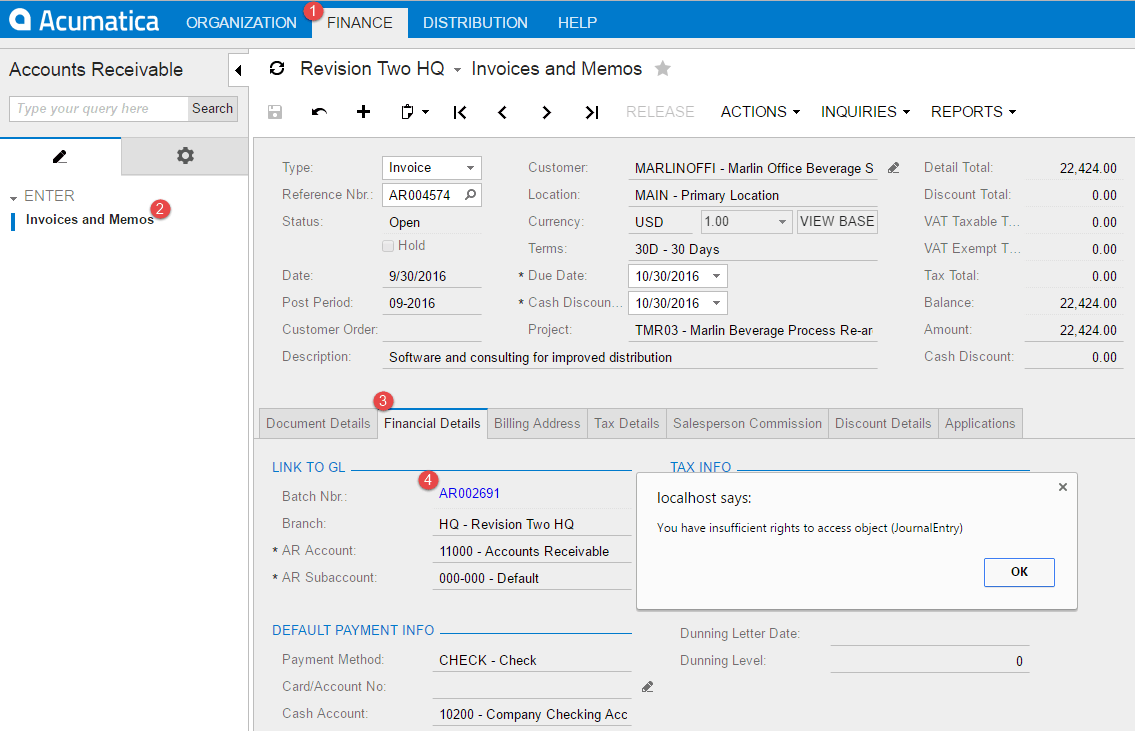
- REMARQUE: le module n’apparaît que si l’utilisateur a accès à deux modules ou plus. Si l’utilisateur a accès aux comptes clients uniquement, il n’apparaîtra pas. Si l’utilisateur a accès à deux modules de la suite financière, les deux apparaîtront.
Étape 2: Ajoutez un lien en double à votre rapport ou formulaire dans un dossier caché
Suivez les étapes ci-dessous pour ajouter un lien en double vers vos écrans ou rapports en lecture seule dans un dossier masqué du plan du site.
- Ouvrez le plan du site (SM200520, Système -> Personnalisation -> Gérer)
- Ajoutez le formulaire Transactions de journal (GL301000) au dossier Masqué, comme indiqué dans la capture d’écran. Lorsque vous ajoutez un formulaire au dossier Masqué, il n’est pas affiché dans le volet de navigation, mais vous pouvez y accéder à l’aide de l’Id ou d’un autre formulaire.
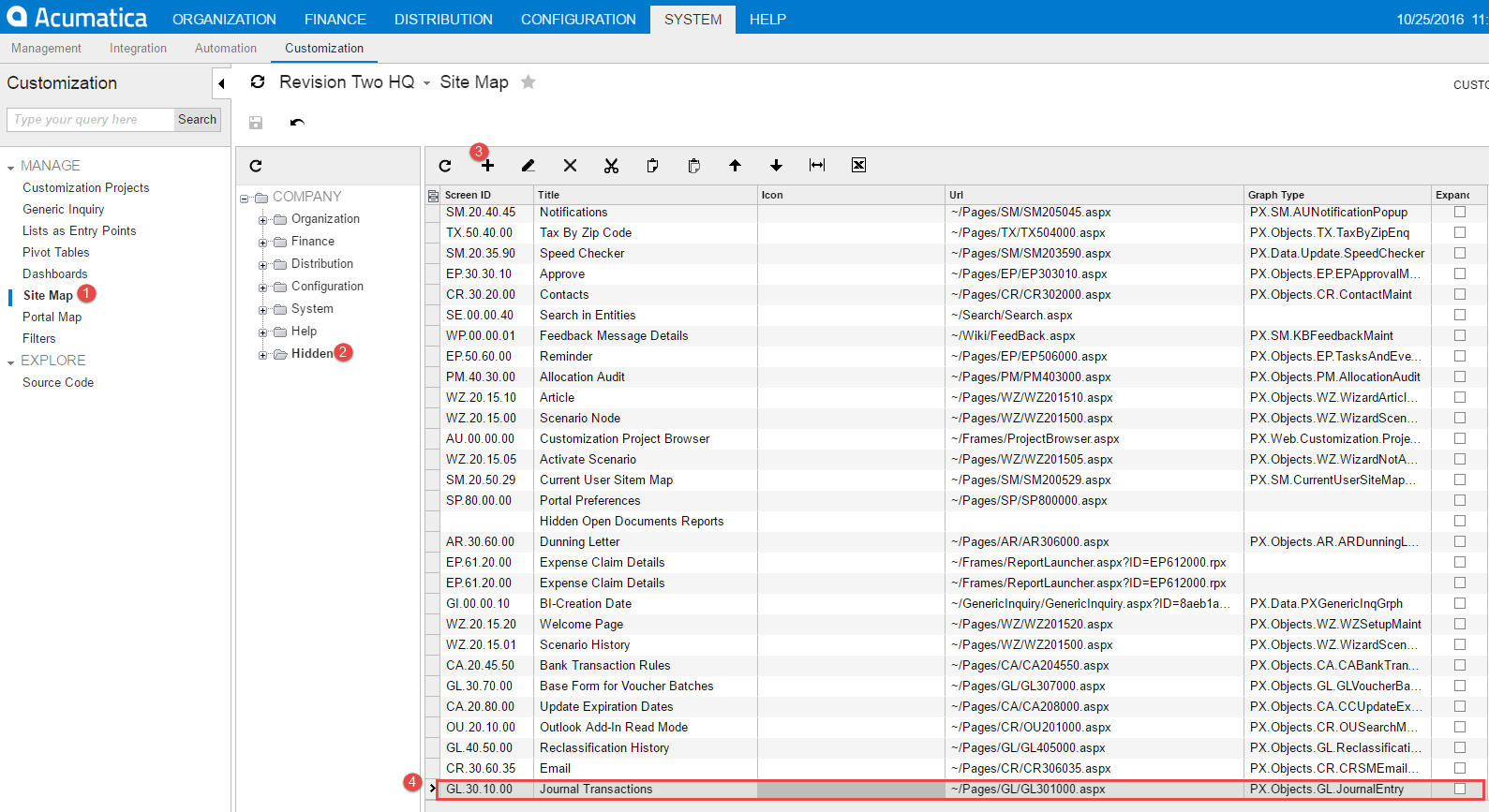
Étape 3: Attribuer des droits de vue uniquement aux écrans dans les dossiers cachés
Lorsque vous ajoutez un formulaire au dossier Masqué, il n’est pas affiché dans le volet de navigation, mais vous pouvez y accéder à l’aide de l’Id ou d’un autre formulaire. Dans cette étape, nous accordons des droits pour afficher l’écran que nous venons d’ajouter au dossier caché.
- Revenez à l’écran Droits d’accès par rôle, sélectionnez le rôle SALESAR et accordez une vue seule à l’écran Transactions de journal que vous venez d’ajouter.
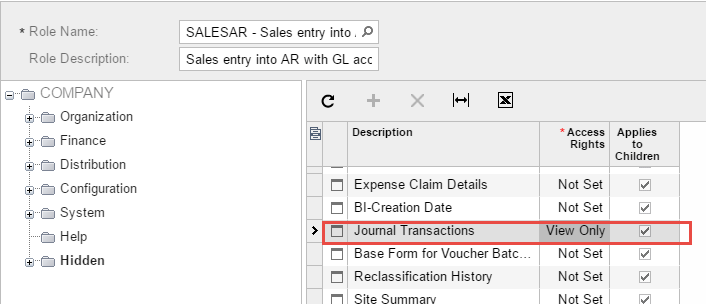
- Testez le changement en vous connectant en tant que williams, en accédant à l’écran Facture et notes de service et en cliquant sur le lien Batch Nbr. dans l’onglet Détails financiers. L’écran ci-dessous montre mon résultat.

- Notez deux choses : écriture de journal apparaît en mode affichage seul et l’écran Transactions de journal (ainsi que le module Ledger général) n’apparaît pas dans le menu.
Conclusion
La sécurité basée sur les rôles Acumatica vous permet de définir des droits d’utilisation granulaires pour les suites, les modules, les écrans et les champs. En tant qu’application Web, Acumatica permet un accès pratique aux données connexes en descendant ou en entrant dans des formulaires et des rapports.
- Exemples de formulaires : Explorez les transactions GL à partir de diverses transactions, explorez les commandes client à partir de bons de commande, accédez à GRC les données provenant de factures ou de commandes de RA, etc.
- Exemples de rapports : les enquêtes génériques peuvent explorer d’autres demandes ou écrans génériques.
L’exploration peut traverser des suites ou des modules. Lorsque cela se produit, les utilisateurs peuvent recevoir une erreur de droits insuffisante lorsqu’ils cliquent sur un lien. Si vous ne souhaitez pas que vos utilisateurs voient ce message d’erreur, vous pouvez (1) masquer le champ incriminé à l’aide des droits d’accès standard ou (2) copier l’écran dans un dossier masqué et lui fournir l’accès via le dossier masqué.
Dans cet article, nous avons montré comment effectuer la deuxième technique afin que vous puissiez fournir un accès à l’écran sans que l’écran apparaisse dans les menus Acumatica. Vous avez d’autres questions ou vous voulez en savoir plus sur les fonctionnalités plus intéressantes d’Acumatica ? Rejoignez-nous pour Acumatica Summit 2017 à San Diego du 29 janvier au 3 février. J’ai hâte de vous y voir !
 Canada (English)
Canada (English)
 Colombia
Colombia
 Caribbean and Puerto Rico
Caribbean and Puerto Rico
 Ecuador
Ecuador
 India
India
 Indonesia
Indonesia
 Ireland
Ireland
 Malaysia
Malaysia
 Mexico
Mexico
 Panama
Panama
 Peru
Peru
 Philippines
Philippines
 Singapore
Singapore
 South Africa
South Africa
 Sri Lanka
Sri Lanka
 Thailand
Thailand
 United Kingdom
United Kingdom
 United States
United States











